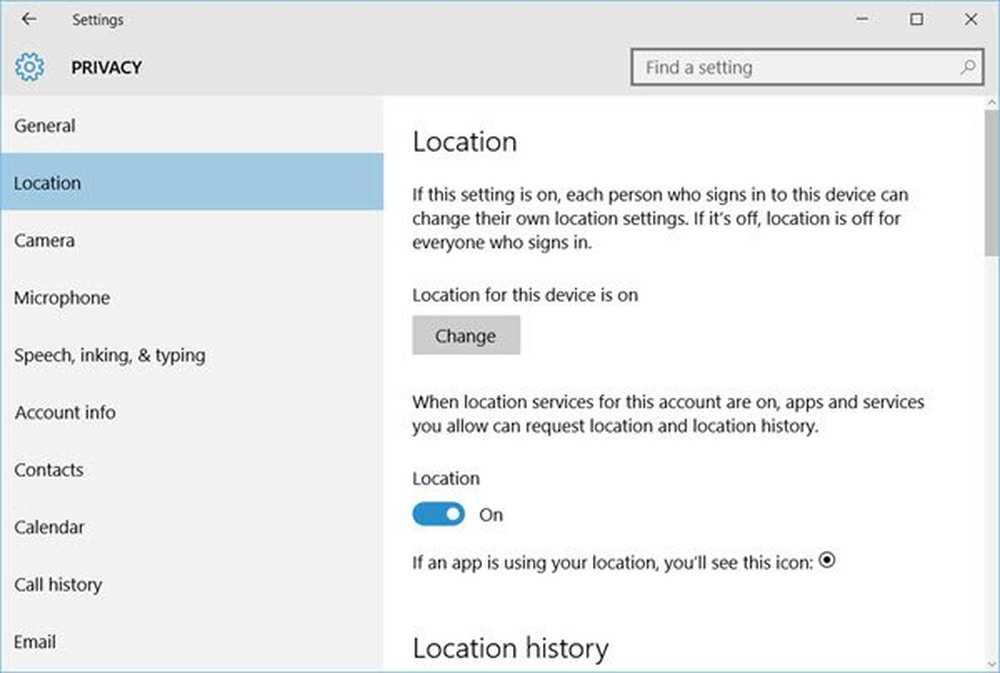Ihr Microsoft-Konto erfordert Aufmerksamkeit, um Insider Preview-Builds zu erhalten

Nehmen wir an, dass ein Benutzer für einige Zeit Teil des Insider-Programms von Microsoft ist und sein Windows 10-PC mit demselben Computer synchronisiert ist. Als er eines Tages versucht, sich beim Windows Insider-Programm anzumelden, erhält er plötzlich die Nachricht - Ihr Microsoft-Konto erfordert Aufmerksamkeit, um Insider Preview-Builds zu erhalten.

Das Fehlerfeld hat die Option "Fix me", aber wenn Sie darauf klicken, werden Sie einfach gefragt, ob er keine Insider-Builds mehr erhalten möchte. Nun möchte der Benutzer nicht mehr die Updates erhalten, es gibt jedoch keine andere Korrektur.
Ihr Microsoft-Konto erfordert Aufmerksamkeit, um Insider Preview-Builds zu erhalten
Die Ursache könnte in der Interaktion zwischen dem Microsoft-Konto und dem Insider-Programm liegen. Hier sind einige Vorschläge, die Ihnen helfen können, das Problem zu beheben.
1] Verwenden Sie Ihr Microsoft-Konto
Der erste Ansatz für dieses Problem sollte darin bestehen, auf das Microsoft-Konto (anstelle des lokalen Kontos) umzusteigen. Die meisten Benutzer haben jedoch berichtet, dass das Problem dadurch nicht gelöst wird.
2] Verwenden Sie die Problembehandlung für Microsoft-KontenDie Problembehandlung bei Microsoft-Konten kann die meisten Probleme mit Microsoft-Konten beheben. Gehen Sie stattdessen nach der Checkliste, wenn das Problem das Konto selbst betrifft, muss die Verwendung des Ratgebers die ultimative Lösung sein.
3] Schließen Sie sich dem Insider-Programm wieder an
Verlassen Sie das Microsoft Insider-Programm und treten Sie wieder bei. Es kann vorkommen, dass das Problem mit der Synchronisierung zwischen dem Programm und Ihrem Konto zusammenhängt. Wenn der Microsoft-Ratgeber zur Problembehandlung von Konten nicht hilft, kann eine erneute Verbindung mit dem Programm einen Unterschied machen.
4] Fix auf Registry-Ebene
Bitte sichern Sie Ihre Daten, bevor Sie den Fix auf Registry-Ebene durchführen.
Wenn alles andere fehlschlägt, ist möglicherweise ein Fix auf Registry-Ebene erforderlich. Lassen Sie uns es jedoch in der Reihenfolge endgültig halten. Das Verfahren ist wie folgt:
1] Drücken Sie Win + R, um das Ausführungsfenster zu öffnen, und geben Sie den Befehl ein Regedit. Drücken Sie die Eingabetaste. Der Registrierungseditor wird geöffnet.
2] Navigieren Sie zum folgenden Registrierungsschlüssel:
HKEY_LOCAL_MACHINE \ SOFTWARE \ Microsoft \ WindowsSelfHost \ Applicability
3] Nach dem Öffnen der Anwendbarkeit Suchen Sie nach der Registrierungszeichenfolge FlightingOwnerGUID im rechten Bereich. Doppelklicken Sie darauf, um die Eigenschaften zu öffnen. Löschen Sie die Wertdaten, und stellen Sie sicher, dass es sich bei der Zeichenfolge um eine leere Wertzeichenfolge handelt. Klicken Sie auf OK, um die Einstellungen zu speichern, und schließen Sie den Registrierungseditor.
Starten Sie den Computer neu und überprüfen Sie, ob das Problem behoben ist. Wir haben jede mögliche Lösung ausgeschöpft und glauben, dass das Problem im letzten Schritt behoben sein sollte. Wenn dies jedoch weiterhin besteht, können Sie untenstehend einen Kommentar abgeben.